Как установить whatsapp на компьютер
Содержание:
- С помощью эмулятора
- Установка программы для компьютера?
- Использование приложения
- Взлом whatsapp
- Плюсы и минусы использования программы на ноутбуке
- Альтернативная установка
- Как установить Ватсап на компьютер, если он есть на телефоне
- Массовая авторегистрация в Whatsapp и регистрация с помощью роботов-приложений
- Скачать Ватсап на компьютер и установить
- Как использовать WhatsApp без номера телефона
- Детали работы на Windows
- Whatsapp, вацап, ватсап — что это и с чем едят?
- Как быстро скачать и установить Ватсап на планшет?
- Инструкция по регистрации в Ватсап на смартфоне
С помощью эмулятора
Этот способ идеален для тех, у кого нет Android или iPhone, но все же хотите получить доступ к WhatsApp онлайн без телефона, чтобы общаться с друзьями, семьей или коллегами через WhatsApp.
Загрузка эмулятора Bluestacks
Первое, что вы должны сделать, чтобы использовать WhatsApp без мобильного телефона, — это загрузить Bluestacks — эмулятор Android, который необходимо установить на компьютер, чтобы использовать WhatsApp для ПК. Это бесплатная программа, доступная как для Windows, так и для Mac.
После того, как вы закончите установку этой программы на свой компьютер, вам нужно будет открыть ее. Теперь откроется окно, дождитесь его полной загрузки. Наконец, вы увидите интерфейс ОС Android на вашем компьютере.
Установка Ватцапп в эмуляторе
Откройте приложение «Play Store», чтобы загрузить WhatsApp. После того, как вы попали в Play Store, выполните поиск: WhatsApp. Установите его.
Верификация пользователя WhatsApp
Откройте WhatsApp и нажмите «Продолжить». Будет необходимо ввести номер телефона, вариантов несколько, узнайте о каждом и выберите оптимальный для себя:
- Как получить виртуальный номер WhatsApp бесплатно для регистрации
- Приложения предоставляющие виртуальный номер телефона для смартфонов на iOS и Android бесплатно — используем пробный период и получаем бесплатный виртуальный номер.
- 20 бесплатных онлайн сервисов, которые помогут быстро получить смс на виртуальный номер.
После получения смс кода нажмите «Далее».
Подтверждение регистрации
Код подтверждения WhatsApp — это 6-значный номер, который отправляется посредством SMS на ваш номер мобильного телефона, чтобы подтвердить, что вы тот, кто хочет использовать учетную запись WhatsApp, а также синхронизировать ваши контакты с учетной записью. Введите код подтверждения в поле и нажмите « Продолжить », чтобы завершить работу с WhatsApp Pc no phone.
Результат
Вот и все, теперь вы готовы к работе! WhatsApp запустится, и вы сможете добавлять друзей в чат с ними. Вы можете получить доступ ко всем функциям, которые доступны в WhatsApp на смартфоне. Например, вы можете совершать вызовы WhatsApp Video на ПК, читать и отвечать на сообщения WhatsApp на ПК, отправлять фотографии, видео и даже иметь возможность загружать их на свой компьютер.
Установка программы для компьютера?
Скачать, настроить и подключить версию Ватсапа для компьютера можно абсолютно бесплатно; это отнимет не больше времени, чем попытки создать группу в Вайбере. Всё, что понадобится пользователю, — ПК или ноутбук, стабильное подключение к Интернету и на этапе авторизации телефон с рабочей сим-картой.
Подготовив всё это, можно приступать к делу:
Перейти на сайт — whatsapp.com и, если есть необходимость, включить русский интерфейс, кликнув по пиктограмме-глобусу.
И выбрав в открывшемся списке свой язык.
На главной странице сайта выбрать загрузку Ватсапа для персонального компьютера под управлением Mac или Windows.
Сайт автоматически предложит пользователю вариант приложения, подходящий для его ПК. Остаётся нажать на кнопку «Скачать».

Согласиться с загрузкой исполняемого файла.
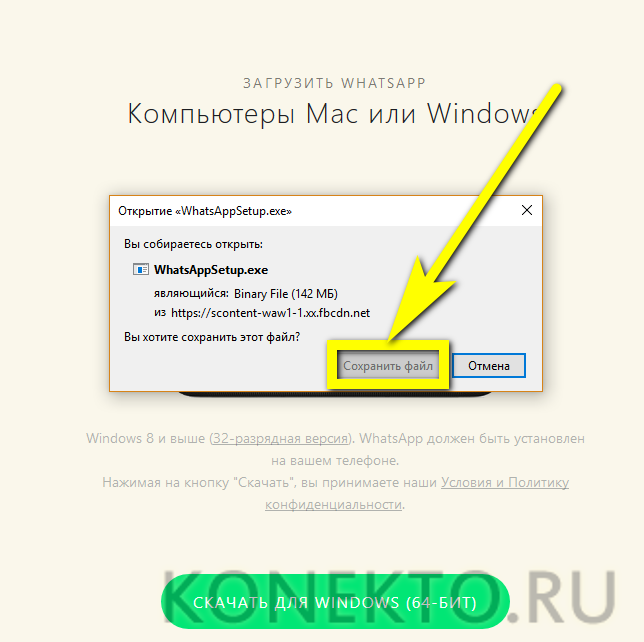
И запустить инсталлятор.

Программа установится в полностью автоматическом режиме, не задавая юзеру никаких дополнительных вопросов. По окончании процесса нужно запустить Ватсап, дважды щёлкнув по появившемуся на «Рабочем столе» ярлыку, и авторизоваться в приложении — для этого обязательно нужно иметь уже зарегистрированный на телефоне аккаунт.

Использование приложения
Разобравшись с тем, как установить WhatsApp на компьютер, и выполнив указанные выше шаги, можно начинать его использовать.
Первым делом нужно зайти в приложение через эмулятор, не забыв при этом подключить интернет к компьютеру. Вход будет осуществляться без использования телефона. Далее придется устанавливать основные настройки для мессенджера. Сюда можно отнести настройки профиля (имя, аватарку). К сожалению, синхронизация телефонной книги с номером, указанным при регистрации, не происходит. Поэтому придется создать справочник контактов заново и сделать все необходимые записи вручную.
Компьютерная версия «Вацап» обладает теми же функциональными возможностями, что и мобильное приложение.
Как видно, установить WhatsApp на компьютер можно и без использования смартфона. Но без номера телефона обойтись не получится. И таким способом пользуются многие любители общения.
Взлом whatsapp
Так что верить или не верить таким программа это дело уже вашей паранои, тем более есть очень хорошая фраза
Есть ситуации когда других вариантов нет и надо чтобы были факты у вас на руках и доступ к переписке нужна для каких то не косвенных, а конкретных претензий, тогда я рекомендую не использовать сторонние ПО, а использовать хитрость которая позволит воспользоваться совершенно незаметно для другого человека доступом к его чатам вотсаппа.
На данный момент что Viber что и Whatsapp могут работать через браузер и называется это WEB версия Whatsapp
Whatsapp WEB
Что это такое?
Whatsapp web — это онлайн версия вашего whatsapp которая открывается на любом браузере через скнирования QR кода страницы. Главный принцип работы данного механизма, это подключение браузера через официальные сервера Whatsapp к вашему телефону через авторизацию QR кода. Это очень удобно по работе, когда у вас большая чать работы проходит через месссенджеры и многие на работе сидят в вотсаппах через комп это и удобно!
Вот этим и можно воспользоваться для отслеживания переписки человека)
Как прочитать чужую переписку в whatsapp в реальном режиме?
- Открываем сайт
- у нас на экране открывается инструкция с QR кодом , наша задача теперь открыть Whatsapp человека которого хотим отслеживать и в настройках выбрать меню Whatsapp Web
- У нас откроется камера которою мы должны навести на QR код изображенный на мониторе
- Все, теперь на компьютере вы будете получать все сообщения в реальном режиме
Это самый простой и безопасный способ получения доступа к чатам
Плюсы и минусы Web Whatsapp
простой и безопасный способ
чтение онлайн переписки
доступ к телефону
надо чтобы компьютер был всегда включен
сессию могут вашу отключить и тогда придется заново проделывать эту операцию
Пересылка всех чатов по E-mail
Еще один из безопасных способов получения переписок вашей половинки или нужного человека это пересылка его чатов на ваш почтовый ящик, путем их архивирования
Подарить телефон
Способ конечно нетривиальный, но рассмотреть его все равно нужно. Купите телефон и сделайте из него жучок который будете контролировать от и до!
Единственный момент который стоит сразу уяснить, вы должны полностью активировать и настроить телефон, что может показаться очень подозрительным для челочека кому вы дарите такой «щедрый» подарок)
Плюсы и минусы взлома WhatsAppp человека подарив ему новый телефон
приятный подарок)
полный и тотальный контроль всего
легенда почему уже все настроенно и активированно
уверенность в ПО какое будете ставить
если будет сброс телефона, то все потрется
возможные глюки в работе телефона
вероятность прослушки третьей стороной
уголовная ответственность
как видите в таком способе больше минусов чем плюсов.
Плюсы и минусы использования программы на ноутбуке
Программа предоставляется бесплатно и устанавливается в несколько нажатий. Главная ее особенность — официальное дополнение не требуется обязательной синхронизации с приложением на телефоне.
Какие преимущества имеет мессенджер:
- использование WhatsApp через компьютер позволяет не отвлекаться на телефон;
- видеосвязь доступна на большом экране, с улучшенным качеством картинки;
- быстрая загрузка материалов из чата на компьютер;
- обновление, при выходе новой версии, производится автоматически.
Функционал программы практически не имеет отличий от приложения, используемого на телефоне. Основное преимущество установки мессенджера на ноутбук — выбор комфортного способа связи, независимо от ситуации. Синхронизация позволяет сохранять чаты на всех устройствах, где бы не совершался диалог.
Еще одно преимущество — установка программы по другому по номеру телефона. К примеру, на телефоне производится общение с близкими, а через компьютер — с коллегами по работе.
Из недостатков можно выделить:
при работе в программе через компьютер, важно следить, чтобы на телефоне мессенджер не прекращал работу;
сохранение большого количества файлов и кеша, при активном использовании программы, что может занимать дополнительное место на ноутбуке;
недоверие к сервису некоторых пользователей, которые переживают за сохранение своих личных данных и переписок, чем больше дополнений мессенджера на различных устройствах, тем риск взлома повышается;
не все ноутбуки оснащены хорошими встроенными инструментами для связи, к числу которых можно отнести микрофон и камеру, поэтому, совершение звонков и проведение видеосвязи будет проблематичным.
В целом, использование русской версии программы через компьютер достаточно удобный вариант. Особенно для тех, кто часто ведет диалоги и загружает различные файлы.
Альтернативная установка
Первым делом необходимо установить сам эмулятор. Он бесплатен и находится в открытом доступе на официальном сайте.
Установка производится стандартным методом: запуск инсталлятора → подтверждение лицензионного соглашения → сама установка. По умолчанию будет использован эмулятор Android версии 4.4.2 KitKat, так как именно этот релиз является одним из самых стабильных и по сей день поддерживаемым многими приложениями, включая WhatsApp.
Нередко в Nox App Player можно наблюдать баги, из-за которых невозможно пользоваться некоторыми функциями, например стандартным магазином приложений Google Play. По этой причине рекомендуется скачивать .apk файлы отдельно, после чего просто их перетаскивать в окно с эмулятором, устанавливая их.
Если все действия были проведены корректно, Windows отобразит соответствующую уведомление в правом нижнем углу.
После этого на рабочем столе должен появиться только что установленный мессенджер, который можно запустить.
Дело за малым, осталось лишь произвести регистрацию или авторизацию, заключающеюся в вводе своего номера телефона.
Должно придти СМС с кодом. После подтверждение можно задать имя своему аккаунту.
Теперь установленным Ватсапом без телефона можно пользоваться так, как если бы он был установлен на устройстве Android. Такой способ немногим будет отличаться от ПК-версии. При необходимости ориентацию эмулятора можно даже изменить, сделав окно широким по горизонтали, что может оказаться более удобным для пользования на компьютере.
@как-установить.рф
- https://wotsap24.ru/faq/kak-zajti-v-vatsap-s-kompyutera-bez-telefona
- https://whatsapp-downloads.ru/whatsapp-bez-telefona
- https://xn—-7sbbi4ahb0aj1alff8k.xn--p1ai/kak-ustanovit-whatsapp-na-kompyuter-bez-telefona
Как установить Ватсап на компьютер, если он есть на телефоне
Итак, прежде всего стоит оговориться, что для установки Ватсап на ПК на вашем смартфоне должна быть мобильная версия зеленого мессенджера. К сожалению, только так и по-другому никак.
Преимущества мессенджера на ПК
Ватсап на компьютере – это своеобразное дополнение к мобильному клиенту приложения.
У программы есть свои преимущества:
- Большой экран. Согласитесь, работать на большом экране всегда удобнее, чем всматриваться в окошко смартфона, особенно если зрение не орлиное.
- Клавиатура. Набор текста на тактильной клавиатуре происходит гораздо быстрее, чем аналогичное действие с электронными клавишами. Более того, минимизируется риск описок ввиду большего размера кнопок и тактильного контакта пальцев с клавишами компьютерной клавиатуры.
- Мультиоконность. Ну и, конечно же, гораздо удобнее крепить файлы и ссылки с ПК, чем мучиться с той же задачей на смартфоне. Как ни крути, но с компьютером дело будет быстрее.
Говоря о недостатках, пожалуй, можно выделить то, что компьютерная версия Ватсапа не работает без мобильного приложения и не устанавливается на старые ОС. То есть, для того, чтобы воспользоваться компьютерным расширением, на ПК должна стоять Windows 8 или 10 либо IOS, если речь идет о MAC. Системы XP, Vista и даже Windows 7 не поддерживаются.
Если же программа открывается только для того, чтобы поздравить тетушку из Австралии с Пасхой, то устанавливать расширение в виде десктопной версии смысла нет.
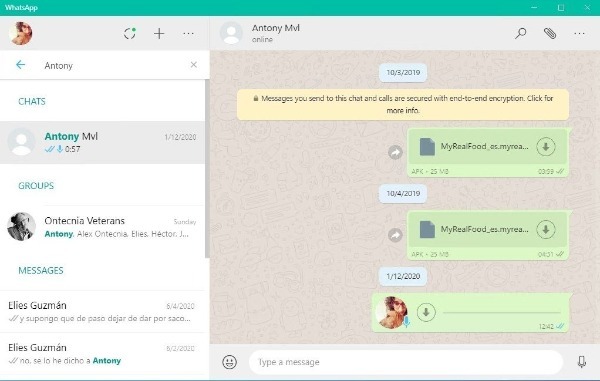
Где скачать десктопную версию
Если вы все же решили, что вам необходима именно десктопная версия приложения, ее придется скачать на ПК, поскольку онлайн-клиентов мессенджер не имеет. И здесь, по классике жанра, есть две новости – хорошая и плохая.
Хорошая заключается в том, что сделать это можно совершенно бесплатно. Плохая новость – компьютерные вирусы никто не отменял. И, качая контент с незнакомых источников, можно нарваться на большие неприятности.
Безопасно и все так же бесплатно скачать десктопную версию зеленого мессенджера можно здесь. Это официальная страничка Ватсапа, поэтому заходить на нее можно смело даже с неактивным антивирусным ПО.
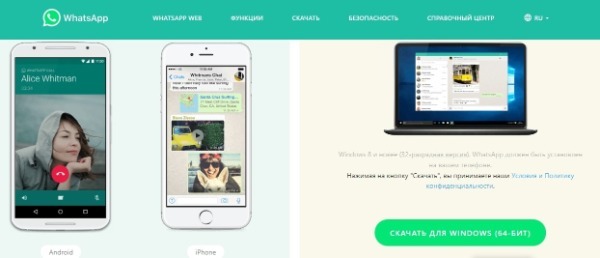
Пошаговая инструкция
Первое, что нужно сделать – это убедиться в том, что в смартфоне уже есть Ватсап.
И если приложение активно, можно приступать к скачиванию ПК-шной версии, действуя в соответствии со следующим алгоритмом:
- Заходим на официальную страничку Ватсапа.
- Нажимаем кнопку «Скачать». И здесь помним, о том, что десктопная версия устанавливается только на свежие версии операционных систем Windows и MAC.
- Открываем установочный файл.
- Фотографируем QR-код. Для этого заходим в приложение на смартфоне, переходим в раздел «Чаты», выбираем «Сканировать код», дальше – «ОК. Ясно».
- Наводим камеру на экран ПК с кодом.
Если во время загрузки возникли сложности, можно ознакомиться с видеорекомендациями экспертов из справочного центра Ватсап. Найти их можно, переходя по этой ссылке.
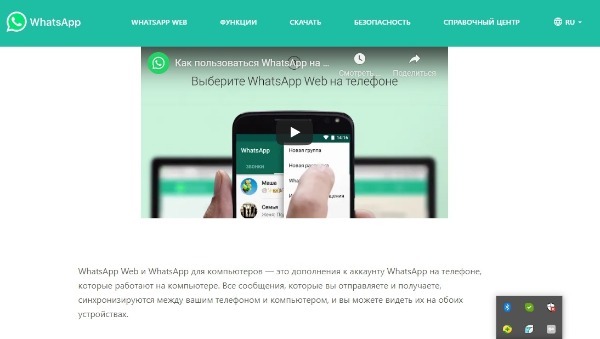
Массовая авторегистрация в Whatsapp и регистрация с помощью роботов-приложений
Для некоторых целей (например, рассылка сообщений или осуществление автоматических звонков) пользователям требуются дополнительные аккаунты. Для их создания используют регистрацию с помощью сторонних приложений.
Боты практически неотличимы от «живых» пользователей. Они удобны тем, что специальные приложения присваивают им случайные имена и аватары (если необходимо). Благодаря использованию подобных программ для рассылки пользователю нет необходимости самому создавать каждый аккаунт.
К программам для авторегистрации роботов и создания рассылок относятся:
- Websender Pro: может присылать около 5000 СМС из одного профиля в WhatsApp. Будет полезно предпринимателям (например, для рассылки акций и предложений от магазинов и т.д.).
- WhatsApp Business: также подходит для тех, кто ведет бизнес; осуществляет рассылки сообщений, картинок, видео и пр.
Скачать Ватсап на компьютер и установить
Скачайте Ватсап на ПК и запустите распаковку. Установка мессенджера не вызывает каких-либо сложностей – особенно, при наличии пошаговых инструкций. На компьютере она проводится в полностью автоматическом режиме. По завершении установки производится настройка синхронизации между смартфоном и ПК. Программы и приложения мессенджера бесплатные, платного контента в них нет.
Компьютерная клавиатура намного удобнее виртуальной клавиатуры на смартфоне. Она позволяет набирать сообщения с куда большей скоростью. Именно этим объясняется удобство общения в WhatsApp с помощью компьютера. К тому же, пользователю не придется отвлекаться на смартфон каждые пару минут, пока ведется переписка.
Установочный файл WhatsApp для компьютера весит около 150 Мб. Он устанавливает мессенджер в одноименную папку, располагающуюся в директории для установки программ по умолчанию. Указывать путь самостоятельно не нужно, как не нужно читать лицензионные соглашения – подразумевается, что пользователь уже согласен со всеми условиями, если приступил к установке программы.
По завершении установки необходимо настроить синхронизацию между компьютером и смартфоном. Именно смартфон отвечает за отправку и прием сообщений, файлов, стикеров, контактов и эмодзи. Для этого он должен быть подключен к интернету на всем протяжении сеанса общения.
Инструкция по загрузке, установке и входу
В этом разделе представлены сразу две инструкции. Первая расскажет, как скачать и установить программу WhatsApp для компьютера. Во второй инструкции будет рассказано о входе в мессенджер – внимательно следуйте каждому шагу и подключите установленную программу к своей учетной записи.
Для установки WhatsApp потребуется установочный файл. Рекомендуем скачать его с официального сайта – здесь всегда найдется актуальная версия с автоматическими обновлениями, в том числе, соответствующая версии пользовательской операционной системы.
WhatsApp работает на компьютерах, ноутбуках и нетбуках с любой производительностью – даже на слабых ПК. Требуемая версия операционной системы – Windows 7 и выше. Предусмотрены версии для 32-битной и 64-битной Windows.
Чтобы скачать и установить самую последнюю время WhatsApp, следуйте инструкции:
Как только установка будет завершена, на рабочем столе и в меню Пуск появятся фирменные зеленые ярлыки с логотипом мессенджера WhatsApp. Также будет запущена сама программа – на экране появится окно с QR-кодом для сканирования телефоном.
Следующий этап – настройка мессенджера. Приготовьте для этого смартфон с уже установленным мессенджером WhatsApp и выполненным входом
Смартфон должен быть подключен к интернету, это важное условие
Следуйте инструкции и получите готовый к работе мессенджер.
- Запустите установленный на смартфоне мессенджер WhatsApp, коснувшись его ярлыка на рабочем столе.
- Войдите в меню мессенджера и коснитесь строки «WhatsApp Web». Меню скрывается за тремя точками в верхней части приложения.
- На экране появится прямоугольное окошко камеры – наведите его на QR-код так, чтобы тот полностью оказался в окошке.
После распознавания кода на экране компьютера появится окно с чатами – точно такое же, в приложении WhatsApp на смартфоне. Найдите в списке слева нужного собеседника, кликните по нему мышью, приступайте к общению. Впоследствии можно продолжить начатый диалог на смартфоне – все сообщения моментально синхронизируются.
Программа полностью настроена и готова к работе. Чтобы она запускалась вместе с Windows, поместите ярлык в автозагрузку. Повторный вход при следующем запуске не потребуется – сработает автоматический вход с загрузкой последних сообщений из смартфона.
Обратите внимание на галочку «Оставаться в системе», которая отображается под QR-кодом. Оставьте ее на месте, если компьютером пользуетесь только вы
Снимите галочку, если общаетесь в WhatsApp на публичном или рабочем компьютере со множеством пользователей – это поможет избежать утечки переписки (при следующем запуске браузера нужно будет выполнить повторный вход).
Как использовать WhatsApp без номера телефона

Whatsapp является широко распространенным приложением для текстовых сообщений, голосовых вызовов и общения в чате, которое используется многими пользователями по всему миру. Мессенджер WhatsApp это полноценное приложение обмена сообщениями, которое позволяет бесплатно отправлять текстовые сообщения, фотографии, медиафайлы. Существуют версии WhatsApp для iPhone, BlackBerry, Andro >
Так как многие пользователи используют устройства, которые не имеют SIM-карты как у мобильного телефона (например планшет или десктопный ПК), проблема состоит в том, что для того, чтобы использовать WhatsApp без номера телефона нужно использовать одну хитрость. Бывает что вы не можете использовать свой смартфон из-за поломки. И хотя, некоторые сервисные центры производят ремонт мобильных телефонов при клиенте, устранение неисправности может затянуться.
Сегодня мы собираемся показать вам, как использовать WhatsApp без телефона, так что вы можете установить и настроить WhatsApp в планшете или другом устройстве без SIM-карты. Следуйте руководству чтобы воспользоваться этим хаком.
Детали работы на Windows
WhatsApp достаточно кроссплатформенный мессенджер, он доступен как на Android, Windows Phone устройствах, так и на смартфонах iPhone. Также он без труда инсталлируется на персональный компьютер, будь то Windows или Mac. Вдобавок существует Web-версия, которая немногим отличается от программы для ПК.
В отличии от Viber, GNU/Linux дистрибутивы WhatsApp не поддерживает. По крайне мере официально, существует разные способы использовать данный мессенджер на Ubuntu.
Однако, чтобы авторизоваться в программе Ватсап на компьютере, необходимо камера для считывания QR-кода. Другого способа, к сожалению, не существует, о чём мессенджер и предупреждает. То есть при отсутствии смартфона, пользователю просто не удастся войти в свой аккаунт. По этой причине единственным способом установить Ватсап на компьютер без телефона является использование эмуляторов Android. Оптимальным решением является тот эмулятор, что не оптимизирован под игры, а предназначен для тестирование и демонстрации, например Nox App Player или Genymotion. Поскольку второй является платным и более требовательным к ресурсам ПК, в статье будет использован Nox App Player.
| Рекомендуем!InstallPack | Стандартный установщик |
| Официальный дистрибутив WhatsApp Messenger | |
| Тихая установка без диалоговых окон | |
| Рекомендации по установке необходимых программ | |
| Пакетная установка нескольких программ |
kak-ustanovit.rf рекомендует InstallPack, с его помощью вы сможете быстро установить программы на компьютер, подробнее на сайте.
Whatsapp, вацап, ватсап — что это и с чем едят?
Данный мессенджер называют по разному в силу перевода, но суть конечно же одна. Она заключается в том, что Whatsapp — кросплатформенное приложение для смартфонов, предназначенное для передачи смс сообщений через сеть интернет, без оплаты как за sms. Помимо сообщений можно также передавать картинки, звуки, видео-файлы, а с недавнего времени по вацапу можно вести прямую видео трансляцию. Все это можно передавать неограниченному числу лиц, например создав группу (групповой чат). Whatsapp поддерживает такие платформы как Android, IOS, Windows Phone, Blackberry, Nokia series 40, Symbian (s60), MeeGo.
История создания компании WhatsApp INC.
Основателями компании WhatsApp Inc. являются англичане Ян Кум и Брайан Эктон. Дата основания компании 2009 год. В 2014 году WhatsApp был приобретен компанией за 19 млрд долларов США. Facebook заплатил 4 млрд долларов деньгами, передал собственных акций стоимостью около 12 млрд долларов и оставшиеся 3 млрд передавались в последующие 4 года основателям и сотрудникам компании WhatsApp. До 2016 года Вацап был платным приложением. С 2016 года пользователь платит лишь за свой интернет-траффик.
Убытки сотовых операторов с появлением этого мессенджера исчисляются десятками миллиардов долларов США. Уже в начале 2012 года с помощью вацапа пересылалось более 2-х млрд сообщений, а уже в начале 2015 года более 50 млрд сообщений. В феврале 2016 года количество пользователей WhatsApp превысило 1 млрд пользователей, о чем сообщалось в блоге его основатлей.
Как быстро скачать и установить Ватсап на планшет?
Предлагаем вашему вниманию простой метод установки Ватсап на планшете. Будет бессмысленна попытка загрузить мессенджер на планшет с официального магазина приложений. Поскольку данное устройство не поддерживается программой. Несмотря на официальные ограничения, есть способы, позволяющие обойти установленный запрет. Для инсталляции Ватсап на этом устройстве пользователю понадобится:
- Действующий номер телефона, который потребуется для регистрации в приложении
- Наличие мобильного интернета и Wi-Fi.
- Планшет в рабочем состоянии.
- Наличие свободного места в ОЗУ.
Перед загрузкой apk файла на устройстве на базе Андроид необходимо активировать опцию, позволяющую скачивать ПО со сторонних источников. Для этого пользователю необходимо выполнить такие действия:
- В „Настройках“ устройства выбрать раздел „Безопасность“.
- Напротив подраздела „Разрешить загрузку приложений из неизвестных источников“ поставьте галочку. После загрузки установочного файла Ватсап измените данные параметры.
Загрузить последнюю версию WhatsApp.apk можно с официального сайта Ватсап, который находится по адресу whatsapp.com/download/. Для этого воспользуйтесь поисковиком браузера Google Chrome или Firefox, чтобы предотвратить отсылки в Play Market. Кроме этого, загрузку установочного файла нужно производить с планшета или компьютера. В последнем случае, файл переносится с ПК на планшет.
Процедура инсталляции не требует особых навыков и занимает всего несколько минут. В завершении процесса запустите мессенджер через ярлык, расположенный на рабочем столе. В программе откроется окно с запросом ввести активный номер телефона. Для этого введите номер, к которому привязан уже существующий аккаунт, для регистрации воспользуйтесь любой другой симкой или виртуальным номером. На номер мобильного телефона придет смс с кодом для аутентификации. Дальше произведите настройки учетной записи.
Установка WhatsApp без номера телефона с помощью TextNow
Для того, чтобы установить whatsapp без номера телефона и сим карты вам необходимо:
- Установить приложение, если на планшете ранее не был установлен Ватсап.
- Когда на устройстве установлен мессенджер с текущим номером, удалите приложение и установите новую программу.
Пользователю потребуется загрузить и установить на устройство приложение TextNow. Скачать утилиту можно с Play Market – для Андроид-устройств, App Store и iTunes – для устройств с iOS, Microsoft Store – для Windows Phone. После загрузки установочного файла произведите инсталляцию утилиты. Теперь откройте мессенджер, укажите страну и впишите номер, указанный в TextNow. Подождите несколько минут, пока не появится опция „Позвонить мне“. Теперь вернитесь к вспомогательной программе. Ответьте на звонок бота и запишите защитный код. Введите секретную комбинацию в соответствующей строке окна Ватсап.
Установка WhatsApp с привязкой на городской номер
Существует еще один способ установки Ватсап на планшет без сим карты – использование стационарного номера телефона. Запустите мессенджер на устройстве, затем произведите привычную процедуру регистрации. В строке, в которой необходимо указать действующий мобильный номер введите номер домашнего телефона. Дождитесь окончания процедуры идентификации с помощью SMS. Нажмите кнопку „Вызов“, чтобы запросить обратный вызов Ватсап. Теперь ответьте на вызов бота и запишите продиктованный ним защитный код. Вам остагнтся только ввести секретный код в графу авторизации в WhatsApp.
Инструкция по регистрации в Ватсап на смартфоне
Для прямой регистрации в Вотсап через телефон (это может быть iPhone, iPad или смартфон с операционной системой Android) понадобится совершить несколько действий:
- Скачать в память устройства установочные файлы Whatsapp (безопасно сделать это можно в Appstore, Play Market или на проверенных сайтах в браузере).
- Запустить приложение и нажать на кнопку «Принять и продолжить» (будет предложено пользовательское соглашение).
- Ввести свой номер телефона в специальное окошко.
- Нажать «Далее» и «Ок», чтобы подтвердить введенные данные.
- Открыть СМС с кодом и ввести код в поле на экране.
- Записать свое имя и добавить фото профиля (второе действие при необходимости можно пропустить), затем окончательно подтвердить регистрацию.
Теперь регистрация профиля завершена – мессенджер готов к использованию по назначению.







